安卓智能手机怎么使用teamviewer远程控制电脑 安卓智能手机使用teamviewer远程控制电脑的方法
时间:2017-07-04 来源:互联网 浏览量:
今天给大家带来安卓智能手机怎么使用teamviewer远程控制电脑,安卓智能手机使用teamviewer远程控制电脑的方法,让您轻松解决问题。
此经验教大家如何用安卓智能手机teamviewer远程控制电脑.我用的是华为T8833测试.具体方法如下:
1首先下载安装好teamviewer电脑版
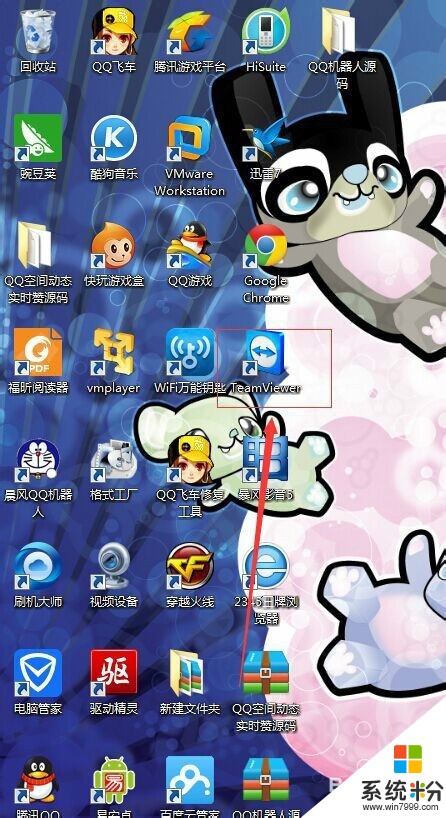 2
2打开软件设置一下,设置个人密码
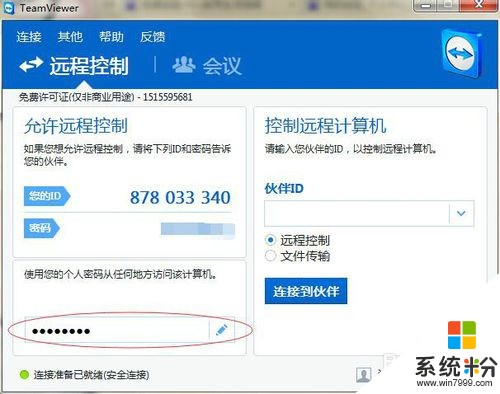 3
3点击下一步,设置好密码点击下一步
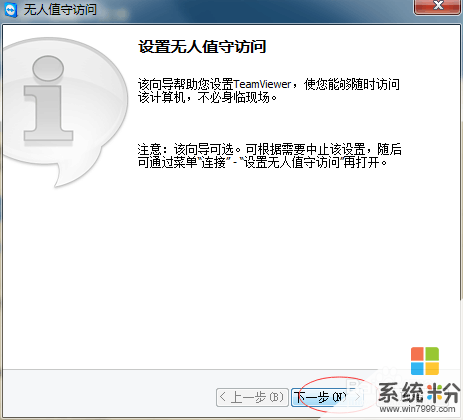
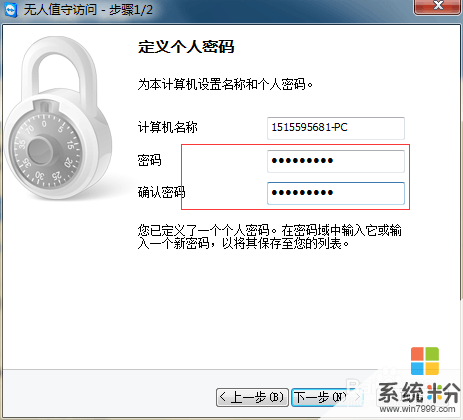 4
4账户可注册也可以不注册,小编选择了我现在不想创建teamviewer账户,接着点击下一步,然后出现如图所示的ID,ID和密码要记住,一会手机上要用。到此电脑端设置完毕.
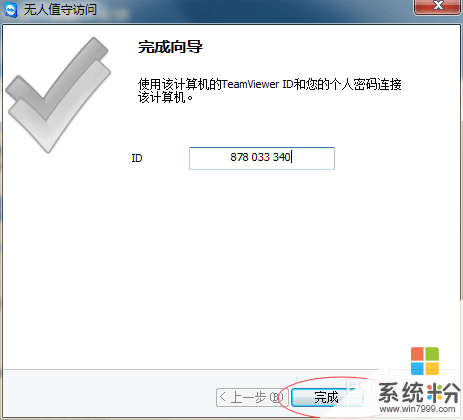
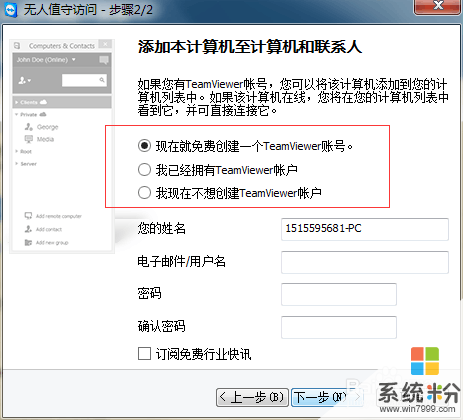 5
5在手机上下载并安装teamviewer,然后打开
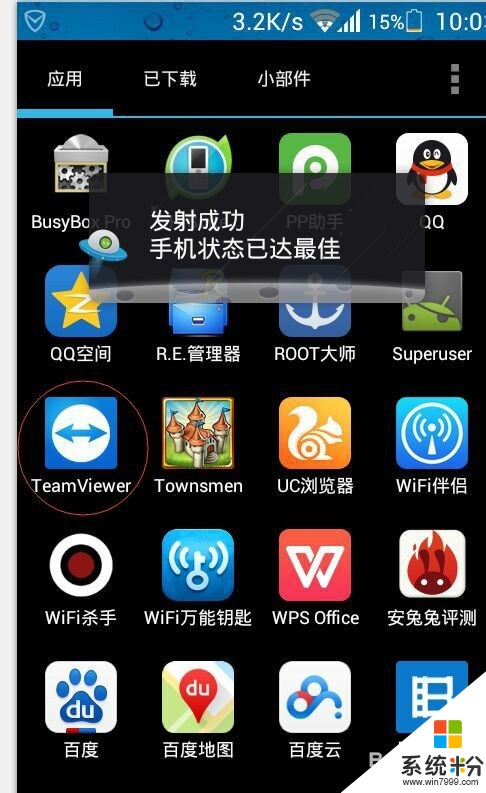 6
6在如图圈住的地方输入刚才电脑端的ID,点击远程控制
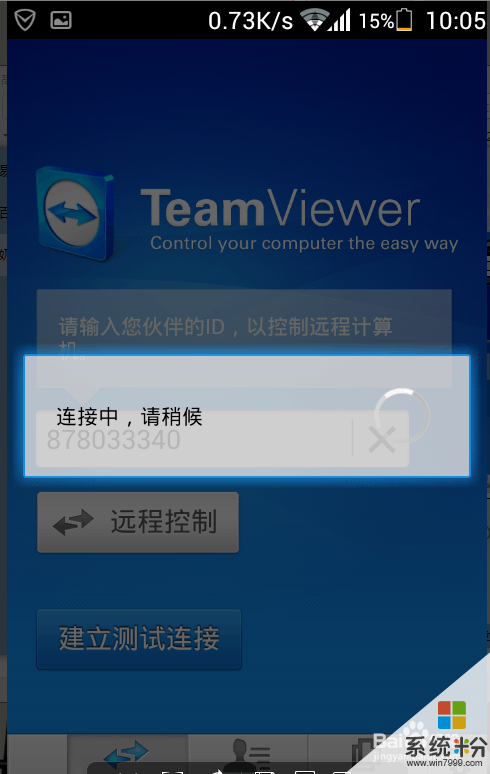
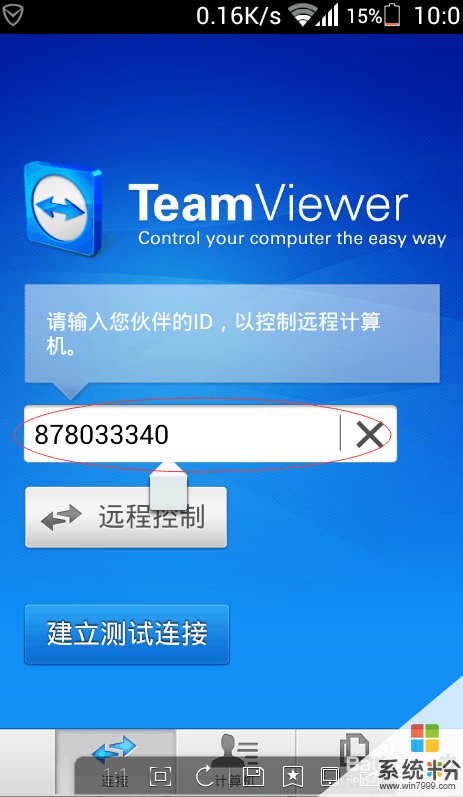 7
7接着输入刚才电脑端设置的密码,点击确定就可以控制电脑了
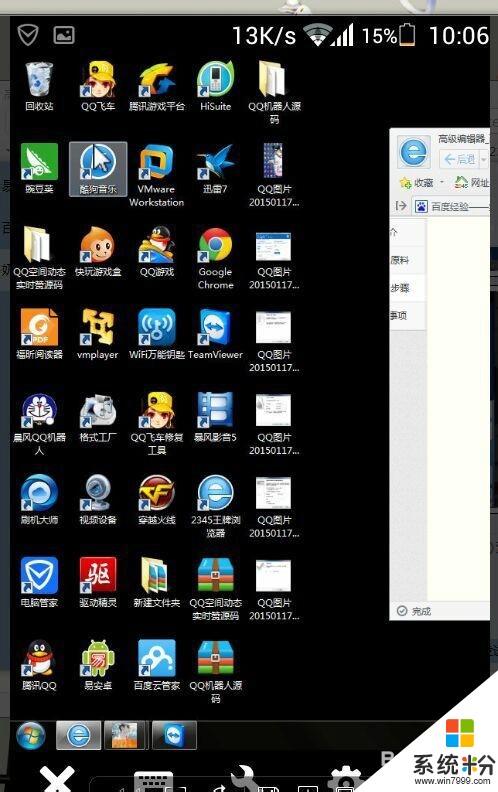
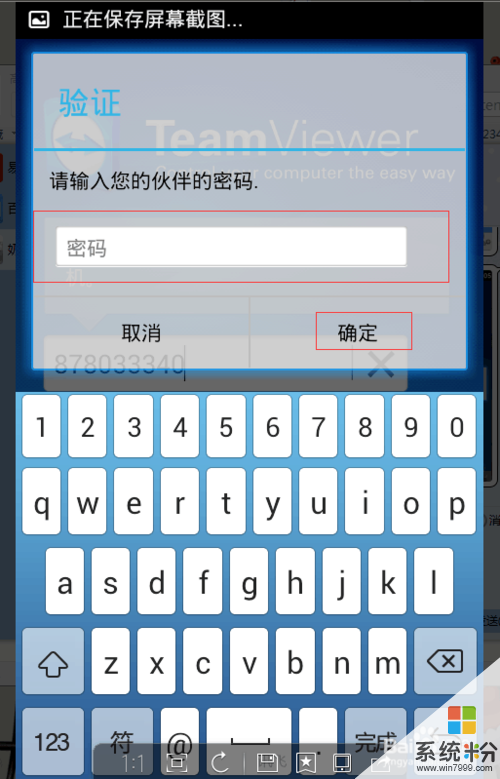
以上就是安卓智能手机怎么使用teamviewer远程控制电脑,安卓智能手机使用teamviewer远程控制电脑的方法教程,希望本文中能帮您解决问题。
我要分享:
相关教程
- ·安卓手机如何远程控制电脑 安卓手机远程控制电脑的办法
- ·手机如何远程控制电脑 用TeamViewer远程控制电脑的方法
- ·教你如何用智能安卓手机远程连接电脑的方式 【图文】教你怎样用智能安卓手机远程连接电脑的方式
- ·如何用XT800安卓版实现手机远程控制电脑 用XT800安卓版实现手机远程控制电脑的方法
- ·怎么样使用手机远程控制电脑 手机远程控制电脑的方法
- ·安卓Android系统手机怎么远程控制电脑播放视频 安卓Android系统手机远程控制电脑播放视频的方法
- ·戴尔笔记本怎么设置启动项 Dell电脑如何在Bios中设置启动项
- ·xls日期格式修改 Excel表格中日期格式修改教程
- ·苹果13电源键怎么设置关机 苹果13电源键关机步骤
- ·word表格内自动换行 Word文档表格单元格自动换行设置方法
